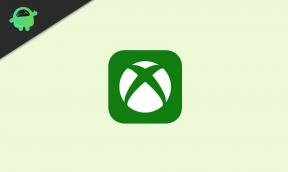Solucione el problema del micrófono en Poco X2: no funciona o no escucha voz / sonido
Guía De Resolución De Problemas / / August 05, 2021
Esto puede ser muy frustrante cuando está llamando y hablando con alguien en una llamada y su micrófono de repente deja de funcionar. Detrás de este problema puede haber varias razones, analizaremos algunos de los métodos de solución de problemas para resolver el problema en su Poco X2. Siga este artículo de solución de problemas, discutiremos las opciones para solucionar el problema del micrófono que no funciona en Poco X2.
Solucionar el problema del micrófono en su teléfono Android es sorprendentemente simple. Seguir los pasos a continuación podría ahorrarle mucho tiempo y dinero en lugar de acudir al técnico más cercano. Pero antes de pasar por la solución de problemas, verifique correctamente si el micrófono está funcionando o no.
Para comprobar si su micrófono está funcionando bien después de cada solución rápida, use su grabadora o haga una llamada de prueba a su amigo o familiar. Bueno, este no es un problema común, si esto sucede, es posible que algo haya salido mal. Lo primero es averiguar por qué está sucediendo y podemos concluir con alguna solución. Hemos proporcionado algunos trabajos, sígalos para deshacerse del problema.

Tabla de contenido
- 1 Posibles razones detrás de este problema
-
2 Solucionar el problema del micrófono que no funciona en Poco X2
- 2.1 Verifique el error
- 2.2 Reinicio simple o reinicio forzado
- 2.3 Solucionar problemas de la aplicación con el problema
- 2.4 Solucionar problemas de aplicaciones en modo seguro
- 2.5 Restablecimiento de fábrica
- 3 Conclusión
Posibles razones detrás de este problema
Hay varias causas posibles por las que el micrófono de su teléfono no funciona. Veamos algo antes de que empiece a irritarse.
- Actualización de software.
- Aplicaciones de terceros.
- Obstáculos de sonido. Compruebe si no está obstruyendo el micrófono con el dedo.
- También es posible que la falla del micrófono se deba a la suciedad, que se ha acumulado con el tiempo. ¿Cuándo fue la última vez que limpiaste tu teléfono?
Solucionar el problema del micrófono que no funciona en Poco X2
Verifique el error
Si tiene un código de error más exclusivo, asegúrese de anotarlo y realizar una búsqueda rápida en Google al respecto. Si tiene suerte y hay una solución en línea disponible, eso puede ayudarlo a solucionar el problema rápidamente.
Reinicio simple o reinicio forzado
Bueno, creo que ya sabes cómo reiniciar tu teléfono. Así que simplemente reinicie el dispositivo y vea si resuelve el problema o no. Reiniciar un dispositivo es siempre la solución definitiva para cualquier problema. No solo Poco, sino que esto se aplica a todos los dispositivos electrónicos. Solía decirle a mi mamá que reiniciara su dispositivo si tenía algún problema con su teléfono inteligente.
Bueno, si aún necesita saber cómo reiniciar, aquí está: presione el botón de encendido de su teléfono. En la pantalla, toque Reiniciar.
La otra forma de reinicio es la siguiente:
- Primero, mantén presionado el botón para bajar el volumen y no lo sueltes.
- Mantenga presionada la tecla de encendido mientras mantiene presionado el botón para bajar el volumen.
- Mantenga presionadas ambas teclas durante 15 segundos o más.
Si esto no funciona, diríjase al siguiente método. Reiniciar su dispositivo regularmente al menos una vez a la semana puede ser beneficioso.
Solucionar problemas de la aplicación con el problema
Forzar el cierre de la aplicación
Esto generalmente se recomienda para corregir errores menores de la aplicación. Hay dos maneras de hacer esto.
Método 1: cierre una aplicación con la tecla Aplicaciones recientes
- En su pantalla, toque la tecla suave Aplicaciones recientes (la que tiene tres líneas verticales a la izquierda del botón Inicio).
- Una vez que se muestre la pantalla Aplicaciones recientes, deslícese hacia la izquierda o hacia la derecha para buscar la aplicación. Debería estar aquí si logró ejecutarlo anteriormente.
- Luego, deslice hacia arriba en la aplicación para cerrarla. Esto debería obligar a cerrarlo. Si no está allí, simplemente toque la aplicación Cerrar todo para reiniciar también todas las aplicaciones.
Método 2: cierre una aplicación usando el menú de información de la aplicación
- Abra "Configuración" desde el menú de navegación rápida o desde el lanzador.
- Desplácese hacia abajo y toque "Aplicaciones".
- Ahora, toca "Administrar aplicaciones"
- Presiona el ícono Más configuraciones (ícono de tres puntos, arriba a la derecha).
- Toca "Mostrar todas las aplicaciones".
- Busque y toque la aplicación.
- Toca Forzar detención.
Borrar caché de la aplicación
Si los métodos anteriores no ayudaron, continúe borrando el caché de las aplicaciones. Así es como se hace:
- Abra "Configuración" desde el menú de navegación rápida o desde el lanzador.
- Desplácese hacia abajo y toque "Aplicaciones".
- Ahora, toca "Administrar aplicaciones"
- Si está buscando un sistema o una aplicación predeterminada, toque Más configuraciones en la esquina superior derecha (icono de tres puntos).
- Toca "Mostrar todas las aplicaciones".
- Busque y toque la aplicación adecuada.
- Aparecerá una ventana emergente con dos opciones.
- Toca el botón "Borrar caché".
- Reinicie el dispositivo y verifique el problema.
Borrar datos de la aplicación
Al borrar los datos de una aplicación, esta volverá a su estado de fábrica.
- Abra "Configuración" desde el menú de navegación rápida o desde el lanzador.
- Desplácese hacia abajo y toque "Aplicaciones".
- Ahora, toca "Administrar aplicaciones"
- Si está buscando un sistema o una aplicación predeterminada, toque Más configuraciones en la esquina superior derecha (icono de tres puntos).
- Toca "Mostrar todas las aplicaciones".
- Busque y toque la aplicación adecuada.
- Aparecerá una ventana emergente con dos opciones.
- Toca el botón "Borrar todos los datos".
- Reinicie el dispositivo y verifique el problema.
Actualizar aplicaciones
Para buscar actualizaciones de la aplicación Play Store:
- Abra la aplicación Play Store.
- Presiona el ícono Más configuraciones en la parte superior izquierda (tres líneas horizontales).
- Toca Mis aplicaciones y juegos.
- Toque Actualizar o Actualizar todo.
Si tiene una conexión de datos móviles, le sugerimos que actualice a través de wifi solo para evitar cargos adicionales. Así es cómo:
- Abra la aplicación Play Store.
- Presiona el ícono Más configuraciones en la parte superior izquierda (tres líneas horizontales).
- Presiona Configuraciones.
- Toque Preferencia de descarga de la aplicación.
- Seleccione Solo a través de wifi (seleccione A través de cualquier red si no tiene wifi).
- Toque Listo.
Asegúrese también de mantener sus aplicaciones actualizadas todo el tiempo habilitando la opción de actualización automática.
- Presiona Actualizar aplicaciones automáticamente.
- Toca Solo a través de wifi (selecciona En cualquier red si no tienes wifi).
- Toque Listo.
Solucionar problemas de aplicaciones en modo seguro
En caso de que no sepa qué es el modo seguro, en el modo seguro, el sistema deshabilita temporalmente todas las aplicaciones de terceros que instaló en su dispositivo. Al hacer esto, podemos averiguar qué aplicación está ocurriendo el problema. Siga el paso a continuación para activar el modo seguro:
- Su dispositivo debe estar encendido.
- Presiona el botón de encendido en el teléfono.
- Cuando se apaga, reinicia, modo avión, modo wifi, etc. aparecerá el menú, suelte el botón de encendido.
- Ahora, mantenga presionada la palabra APAGAR en la pantalla.
- Siga presionando esta palabra hasta que aparezca el mensaje Modo seguro de Android en su teléfono.
- Seleccione para reiniciar en modo seguro de Android.
- Cuando termine, se mostrará una marca de agua dedicada en modo seguro en su teléfono inteligente
- Observe el teléfono y verifique el problema.
Después de descubrir las aplicaciones que están creando el problema, siga los pasos a continuación para desinstalarlo (si es necesario):
- Abra "Configuración" desde el menú de navegación rápida o desde el lanzador.
- Desplácese hacia abajo y toque "Aplicaciones".
- Ahora, toca "Administrar aplicaciones"
- Si está buscando un sistema o una aplicación predeterminada, toque Más configuraciones en la esquina superior derecha (icono de tres puntos).
- Toca "Mostrar todas las aplicaciones".
- Busque y toque la aplicación adecuada.
- Toque Desinstalar.
- Toque Aceptar para confirmar.
Restablecimiento de fábrica
Descargo de responsabilidad
El restablecimiento de fábrica eliminará todo, por lo que debe asegurarse de crear una copia de sus datos, como fotos, videos, documentos, textos, etc. antes de tiempo.
Desde el menú de Configuración:
- Abra "Configuración" desde el menú de navegación rápida o desde el lanzador.
- Desplácese hacia abajo y toque "Mi dispositivo".
- Ahora desplácese hacia abajo nuevamente y toque "Copia de seguridad y restablecimiento".
- Ahora, finalmente, desplácese hasta el final y toque "Borrar todos los datos (restablecimiento de fábrica)".
- Ahora, toque el botón "Eliminar todos los datos" que se encuentra en la parte inferior central de la pantalla.
- Ahora, le pedirá su contraseña de pantalla de bloqueo, confírmela.
- Nuevamente le pedirá la contraseña de su cuenta Mi.
- Ingrese la contraseña y toque el botón Aceptar.
De recuperación:
- Apaga el dispositivo
- Mantenga presionada la tecla Subir volumen + Tecla de encendido
- Suelte la tecla de encendido cuando aparezca el logotipo de POCO, pero siga presionando la tecla para subir el volumen
- Suelte la tecla Subir volumen cuando aparezca Mi-Recovery
- Use las teclas de volumen para seleccionar y la tecla de encendido para confirmar
- Seleccione Wipe Data y presione la tecla de encendido para confirmar
- Seleccione borrar todos los datos y presione la tecla de encendido para confirmar
- Seleccione Confirmar presione la tecla de encendido para confirmar
- Seleccione "volver al menú principal" presionando la tecla de encendido
- Seleccione Reiniciar y presione la tecla de encendido para confirmar
- Seleccione Reboot to System y presione la tecla de encendido para confirmar.
Conclusión
Eso fue todo, esta fue la forma más fácil de solucionar cuando el problema del micrófono no funciona en Poco X2. Sígalos con atención para obtener los beneficios de la función en su Poco X2. ¿Tiene algún problema con su Poco X2? Entonces no hay nada de qué preocuparse, tenemos un artículo dedicado a los problemas y guías de Poco X2. Aquí está el Guía de solución de problemas de Poco X2. Aunque es raro, algunos casos de problemas en los dispositivos Poco pueden tener un hardware defectuoso como origen. Si un restablecimiento de fábrica no ayuda a solucionar su problema, visite su Mi Store local o Centro de servicio para que un técnico calificado pueda examinar el hardware. Si es necesario, pueden enviarlo para su reparación o reemplazo.
¿Tiene un dispositivo Poco o cualquier dispositivo Android y necesita este tipo de tutoriales simples? Entonces estad atentos a Consejos y trucos para Android de GetDroidTips columna porque pronto habrá muchos tutoriales sencillos para Poco.
Si tiene alguna consulta al respecto, la sección de comentarios siempre está disponible para usted.
Guía de solución de problemas de Poco X2
- Mi Poco X2 responde con lentitud y se retrasa: solucionar problemas
- Aplicación de Google en My Poco X2 Drain Battery Quickly: ¿Cómo solucionarlo?
- Poco X2 no tiene Internet cuando enciendo los datos móviles. ¿Como arreglar?
- Cómo solucionar el problema de audio de Poco X2 [Volumen bajo o no funciona]
- Cómo reparar el error de solo llamadas de emergencia en Poco X2
- ¿Cómo solucionar si la aplicación Gallery se bloquea en Poco X2 después de la actualización?
- Después de la actualización, mi Poco X2 YouTube se bloquea o no se reproduce: ¿cómo solucionarlo?
Hola, soy Shekhar Vaidya, un bloguero, un alumno que está aprendiendo sobre informática y programación.